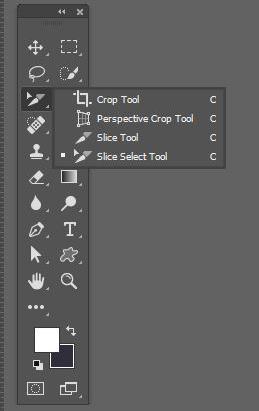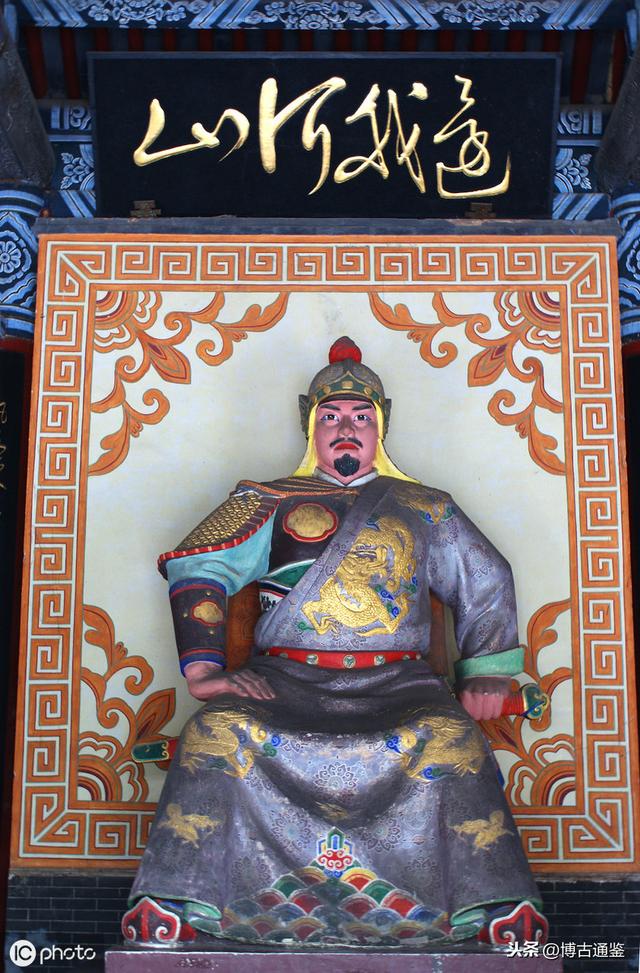美图秀秀里面怎么把2张照片合成一张
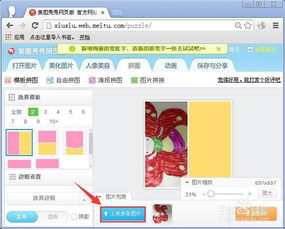
将图片1和图片2全部导入到秀秀的某一个栏中,比如导入在饰品中,自己记好导入在哪里
随便打开一张图片作为底,找到你的图片1图片2,这时已经是素材可以调整大小了,调整好全部合并就可以了
如果两个图片合成好以后,周围还多出底图片的很多来,可以用剪裁,裁掉边就可以了!
怎么做出两张图片拼在一起的图片?
1、首先打开浏览器搜索美图秀秀,点击带官网的链接进入主业
2、然后以后找到拼图功能,很好找就在首页
3、打开拼图以后选择图片拼接
4、找到需要拼接的图片,然后打开,按住Ctrl的同时可以选择多张图片添加
5、添加完照片以后,可以按自己需要调成是竖版拼接还是横版拼接,也可以左右上下拉动调整位置
6、把边框大小调节成0,无缝拼接,一张完整的照片就搞定
7、最后选择好存储路径,点击保存就大功告成
把两张不同的照片合成一张怎么弄
用美图秀秀拼图,或者一些图片处理器都可以的,再就是用ps软件合成了,那样会看的更真实些,用ps软件合成。前提是,要有精深的技术和合适的素材才可以做到。
首先把两张相片都拷贝进PHOTOSHOP,再用工具把一张相片抠图,你需要的图拷贝到你需要合并的相片上面,调整位置、大小、角度、光源、色调等,或者使用蒙版做两张图的无缝连接。
怎么将两张图片拼接起来
用PS把2张图自然拼接成一张图有多种方法:
1.并列式合并:这种合并方式简单,打开第一张照片后,图像–画布大小–把照片的宽度扩大一倍,把空白留在一边,置入–置入第二张照片–调整位置。如下图:
2.主次式合并:即以一张照片为主,另一张照片为辅。方法是打开第一张照片–置入–置入第二张照片,调整位置和大小,如下图:
3.花样式合并,即把第二张照片以某种形状加在上面,方法是:在上图的基础上,把第二张照片处理成一个形状,如圆形,见下图:
4.抠图合并,这是最复杂的操作,通过滤镜的方法,把第二张照片中的人像抠取出来合并,如下图:
PS合并两张照片,运用PS中的其它功能,还可以达到更丰富的效果。
怎样合成两张照片??
用PHOTOSHOP软件,按下列步骤操作:
1,打开背景图;
2,再打开想要加到背景图里去的图;
3,用“套索工具”圈出需要加入的部分;
4,在圈出的图面上右击鼠标,点“保存选区”,然后点“编辑”–“拷贝”;
5,到背景图上,点“编辑”–“粘贴”;
6,用“编辑”–“自由变换”调整大小;
7,用“移动工具”把插图的位置摆好;
8,再用“模糊工具”把交界处处理一下;
9,点“文件”–“保存为”。
[附注]:事先把两张图片的象素调整一致,合成时会更方便些。采取“保存选区”、“拷贝”的方法,就可以将一个插图同时放到多个背景图里面去;也可以将它先放入一张空白背景图(事先准备好)里“保存”,把它放大,用“橡皮擦工具”进行细加工以后,再去做合成操作。